Fix Android, Uygulamayı Optimize Etmeye Başlıyor 1/1
Çeşitli / / June 13, 2022
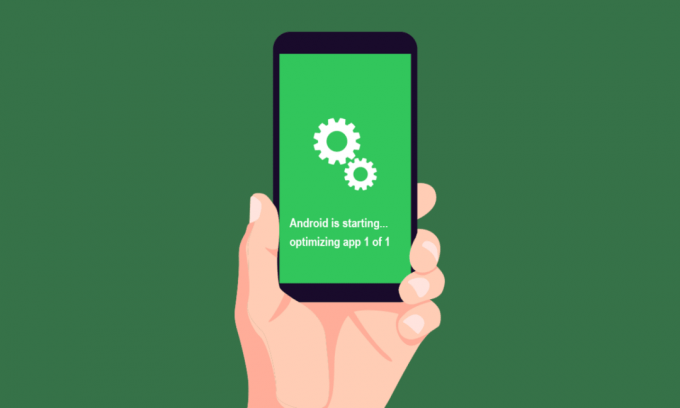
Tüm dünyada, Android kullanıcılarının %70'inden fazlası var. Bu devasa sayı, Android'in gerçekten de mobil işletim sisteminde bir patron olduğunu belirtmek için yeterli. Son zamanlarda, akıllı telefonlarda uygulama 1 sorunlarının 1'ini optimize ettiğine dair raporlar var. Bu genellikle, bir Android kullanıcısı bir akıllı telefonu yeniden başlattığında olur ve uygulamaların optimizasyonunun gerçekleşmesi yaklaşık 5-10 dakika sürer. Siz de aynı problemle uğraşıyorsanız ve uygulama anlamını optimize etmekten habersizseniz, doğru yerdesiniz. Android'i nasıl düzelteceğinizi bilmenize yardımcı olacak mükemmel bir kılavuz getiriyoruz, uygulamayı optimize etmeye başlıyor 1 / 1 sorunu ve optimizasyonun önemi.

İçindekiler
- Android Nasıl Onarılır Uygulamayı Optimize Etmeye Başlıyor 1/1
- Optimizasyon Neden Gereklidir?
- Uygulama Sorununu Optimize Etmenin Arkasındaki Nedenler
- Yöntem 1: Şarj Cihazını Takmadan Yeniden Başlatın
- Yöntem 2: Son Uygulamaları Kaldır
- Yöntem 3: SD Kartı Yeniden Yerleştirin
- Yöntem 4: Ağ Ayarlarını Sıfırla
- Yöntem 5: Önbellek Bölümünü Sil
- Yöntem 6: Güvenli Modda Yeniden Başlatın
- Yöntem 7: Fabrika Ayarlarına Sıfırla
- Yöntem 8: Müşteri Desteği ile İletişime Geçin
Android Nasıl Onarılır Uygulamayı Optimize Etmeye Başlıyor 1/1
Uygulamanın optimize edildiğini tekrar tekrar görüyorsanız 1/1 hatası Android, o zaman optimize edici uygulamanın anlamını bilmek istersiniz. Şüphelerinizi gidermek için, bunları kısaca tartışalım:
- Uygulamaların optimizasyonu, bir daha iyi ve optimize edilmiş sürüm uygulamaların daha hızlı çalışabilmesi ve çalışabilmesi için.
- Uygulamaların optimizasyonu da yardımcı olur onları daha hızlı başlat. Bu onların geliştirir güvenilirlik, uzun ömür, üretkenlik ve verimlilik tamamen.
- Uygulama optimizasyonu şunları sağlar: mümkün olan en iyi tasarım Akıllı telefonunuzdaki uygulamalar için.
Optimizasyon Neden Gereklidir?
Optimizasyon ihtiyacı, belki de her Android kullanıcısının şüphesidir. Kullanıcılar buna neden ihtiyaç duyduklarından akıllı telefonlarında ve uygulamalarında ne gibi bir fark yarattığına kadar her şeyi bilmek istiyor. Siz de aynı şeyi merak ediyorsanız, uygulama 1/1'i optimize etmenin birkaç avantajı hakkında sizi aydınlatmamıza izin verin.
- Android telefonlardaki uygulamaların optimizasyonu hızlarını arttırır. Uygulamaları daha hızlı başlatmaya yardımcı olur. Ayrıca, uygulamaları başlatmak ve kapatmak daha hızlı hale gelir.
- Uygulama optimizasyonu da hızlandırır Android'in önyükleme işlemi. Sistemin uygulamaları açmasına yardımcı olur. Bu nedenle, bunu yapmak daha az zaman alır.
- bu uygulamaların donması durur optimize edildiğinde, uygulamaların genel performansını artırır.
- Lansmandan önce uygulamaların optimizasyonu RAM yükünü azaltır ve pil ömrünü uzatır.
- Uygulama anlamını optimize etmek de öneriyor RAM'in temizlenmesi. RAM, dosyaları depolama işlevi görür ve açıklığı, boş alan nedeniyle cihazda daha az yük anlamına gelir ve bu da akıllı telefonun sorunsuz çalışmasına yol açar.
Uygulama Sorununu Optimize Etmenin Arkasındaki Nedenler
Android'in neden 1 sorundan birini uygulamayı optimize etmeye başladığına biraz ışık tutmanın zamanı geldi.
- Sorun genellikle ne zaman gerçekleşir Android güncellendi. Bu, uygulamaların da güncellendiği ve yeniden başlatma sırasında hepsi aynı anda başladığında, uygulama 1 / 1'i optimize etme sorununun ortaya çıkabileceği anlamına gelir.
- Uygun olmayan uygulamalar Android cihazınız için, cihazınızı her yeniden başlattığınızda uygulama optimizasyon sorunlarına neden olabilir.
- Sorunun başka bir nedeni, bir tamamlanmamış uygulama yüklemesi veya indirilen uygulamayla ilgili bir sorun.
- Bazen uygulama bozulabilir, Android cihazın yeniden başlatıldığında bir optimizasyon uygulaması sorunu yaşamasına neden oluyor.
Telefon modeli ne olursa olsun, herhangi bir Android cihazında uygulama sorunlarıyla karşılaşılabilir. Bu nedenle, bu hatayı düzeltmek için sorun giderme yöntemlerini bilmek önemlidir. bizi takip edebilirsiniz nihai Android akıllı telefon sorun giderme kılavuzu hatayı düzeltmek için. Ayrıca, bu sorunun üstesinden gelmenize yardımcı olabilecek bazı meşru yöntemlere göz atalım.
Not: Akıllı telefonlarda aynı Ayarlar seçenekleri bulunmadığından ve bunlar üreticiden üreticiye farklılık gösterdiğinden, herhangi birini değiştirmeden önce doğru ayarları yaptığınızdan emin olun. Aşağıda belirtilen adımlar, güncellenmiş bir Android sürümü ile Vivo 1920'de gerçekleştirilir.
Yöntem 1: Şarj Cihazını Takmadan Yeniden Başlatın
Android cihazınız yeniden başlatılırken bir şarj cihazına takılırsa, uygulama optimizasyon hatasına neden olabilir. Bu nedenle, bundan kaçınmak için tavsiye edilir fişini çekmek cihazı yeniden başlatmadan veya yeniden başlatmadan önce

Yöntem 2: Son Uygulamaları Kaldır
Son zamanlarda uygulama optimizasyon sorunuyla karşı karşıya kaldıysanız, bunun nedeni yakın zamanda indirilen uygulama(lar) olabilir. Bu nedenle, kısa süre önce herhangi bir uygulama yüklediyseniz, onu kaldırmanız önerilir. Bunu yapmak için aşağıda verilen adımları izleyin.
1. Açık Ayarlar akıllı telefonunuzda.

2. Bulun ve üzerine dokunun Uygulamalar ve izinler.

3. Üzerine dokunun Uygulama Yöneticisi.
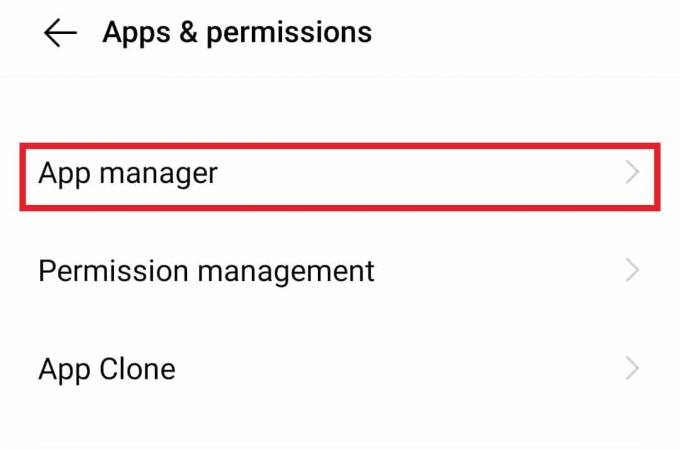
3. Ardından, son zamanlarda üzerine dokunun. yüklü uygulama.

4. Şimdi, üzerine dokunun Kaldır.

5. üzerine dokunarak açılır pencereyi onaylayın TAMAM.

Ayrıca Okuyun:Android'de Uygulamaları Gösterme
Yöntem 3: SD Kartı Yeniden Yerleştirin
Android cihazınızda bir SD kartınız varsa, onu çıkarmak, uygulama optimizasyon sorunu için bir sorun çözücü olabilir. Telefonunuzdaki SD kart, telefonunuza müdahale edebilecek bir hataya sahip olabilir. Bu nedenle, onu çıkarmak ve sonra yeniden yerleştirmek yardımcı olabilir.
1. dışarı çekin priz telefonunuzun bir yanından
2. Dışarı çıkart hafıza kartı ondan.

3. Birkaç saniye sonra, yeniden yerleştirmek prize takın ve telefona geri itin.
4. Nihayet, cihazınızı yeniden başlatın.
Yöntem 4: Ağ Ayarlarını Sıfırla
Cihazınızdaki ağ ayarlarını sıfırlamak, telefonunuzu her yeniden başlatırken karşılaştığınız uygulama optimizasyon sorunu konusunda size yardımcı olabilir. Bu yöntem, sorunla karşılaşan kullanıcılar için faydalı olduğu ortaya çıkan mobil veri, Wi-Fi ve Bluetooth ayarlarını sıfırlar.
1. Açık Ayarlar telefonunda.

2. Bulun ve üzerine dokunun Sistem Yönetimi.
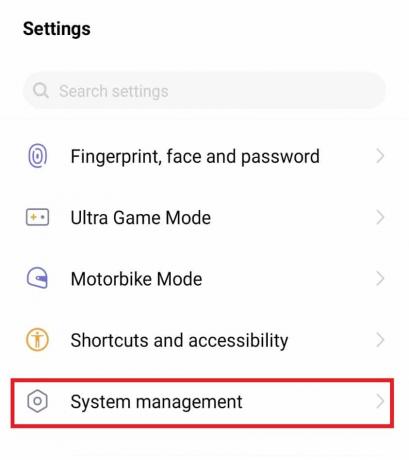
3. Üzerine dokunun Yedek sıfırlama içinde.

4. Ardından, üzerine dokunun Ağ Ayarları Sıfırlama.
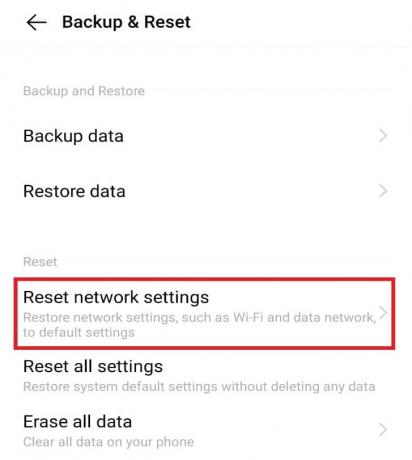
5. Ardından, üzerine dokunun Ayarları Sıfırla.
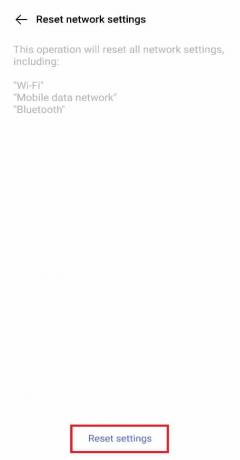
6. Şimdi, üzerine dokunun Ayarları Sıfırla yine altta onaylamak.

Ayrıca Okuyun:Android Wi-Fi Kimlik Doğrulama Hatasını Düzeltin
Yöntem 5: Önbellek Bölümünü Sil
Birçok Android kullanıcısının tercih ettiği başka bir yöntem, cihazlarından önbelleği silmektir. Önbellek, daha sonra kullanmak için ihtiyaç duyabileceğiniz tüm verileri içerir. Bunu silmek, cihazınızda çok fazla yer açar ve Android'in uygulama 1/1'i optimize etmeye başlaması sorununun çözülmesine yardımcı olur.
1. Uzun basın güç düğmesi telefonunuzun ve üzerine dokunun Kapat.
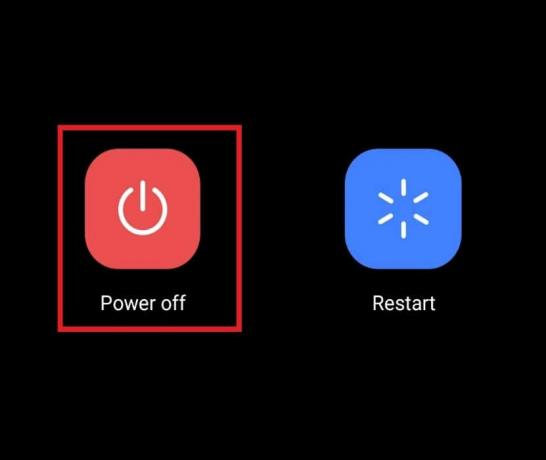
2. Birkaç saniye sonra, Basılı tut en sesi aç ve güç düğmesi eşzamanlı.
3. Seçme Kurtarma Modu ses düğmesini kullanarak.

4. Ardından, seçin Net veriler Ekrandaki seçeneklerden.

5. üzerine dokunun Önbelleği temizle seçenek.
6. Son olarak, üzerine dokunun TAMAM açılır pencereyi onaylamak için
Yöntem 6: Güvenli Modda Yeniden Başlatın
Android cihazınızı güvenli modda yeniden başlatmak, telefonu yeniden başlatırken uygulamaları optimize etme sorunları söz konusu olduğunda da yardımcı olabilir. Güvenli mod, telefonunuz yeniden başladığında üçüncü taraf uygulamaları yeniden başlatmaya ve geri yüklemeye izin verir. Bu nedenle, gitmek için güvenli ve sağlam bir yöntemdir.
1. Uzun basma en güç düğmesi akıllı telefonunuzda ve üzerine dokunun. Kapat.

2. Birkaç saniye sonra, basın ve basılı tutun en sesi aç ve güç düğmesi bir arada.
3. Seçmek yeniden başlat kullanılarak açılan ekranda ses düğmesi.

4. Şimdi, içindeki talimatları izleyin Yöntem 2 ile kullanılmayan uygulamaları kaldırın.
Ayrıca Okuyun:Android'de WPS Kullanarak WiFi Ağına Nasıl Bağlanılır
Yöntem 7: Fabrika Ayarlarına Sıfırla
Telefonunuzu fabrika ayarlarına sıfırlamak size yepyeni bir Android telefon verecektir. Akıllı telefonunuzdaki her veriyi ve dosyayı siler ve size hatasız bir telefon verir.
Not: Fabrika ayarlarına sıfırlama adımlarını gerçekleştirmeden önce tüm verilerinizi yedeklediğinizden emin olun.
1. Açık Ayarlar telefonunda.
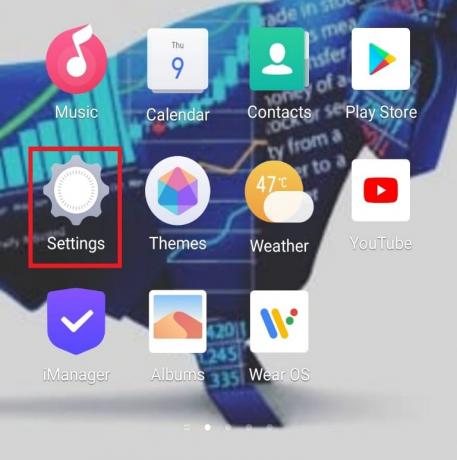
2. Üzerine dokunun Sistem Yönetimi.
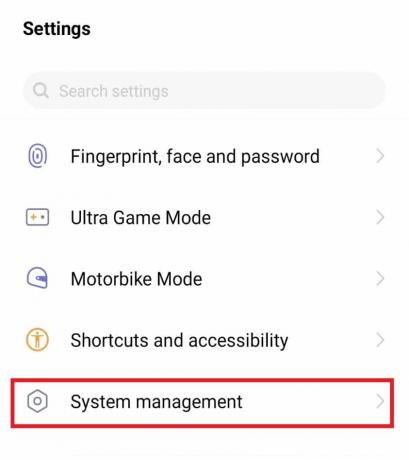
3. Ardından, üzerine dokunun Yedek sıfırlama.
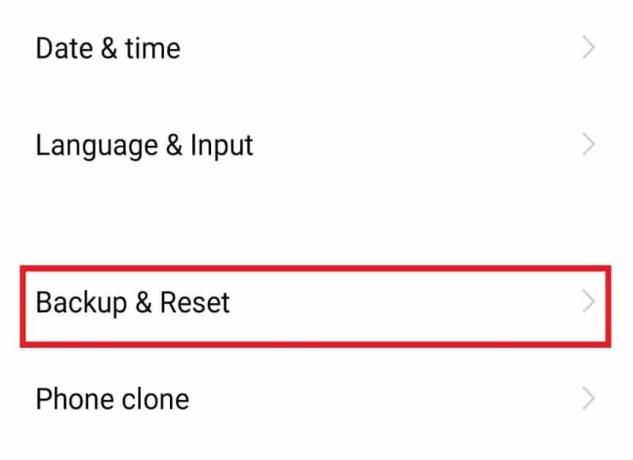
4. Üzerine dokunun Tüm verileri sil.

5. Seçme Telefon belleğini biçimlendir ve üzerine dokunun Şimdi Temizle altta.

6. Şimdi, yazın PIN veya şifre istenirse.
7. Son olarak, üzerine dokunun TAMAM açılır pencerede.
Yöntem 8: Müşteri Desteği ile İletişime Geçin
Yukarıdaki yöntemlerden hiçbiri sizin için işe yaramazsa, akıllı telefonunuzun müşteri hizmetleriyle iletişime geçmeniz veya size en yakın mobil servis merkezini ziyaret etmeniz gerekir. Sorunu çözmek için bir çözüm bulacaklardı.
Sık Sorulan Sorular (SSS)
S1. Android telefonumdaki uygulamaları optimize etmesem sorun olur mu?
Ans. Evet, telefonunuzu optimize etmek istemiyorsanız tamamen sorun değil. Android'inizin performansını harika tutmak ve verimliliğini artırmak için onu yeni sürümle güncelleyebilirsiniz. Uygulamaları optimize etmek kadar iyidir.
S2. Akıllı telefonumda uygulama optimizasyonunu kapatabilir miyim?
Ans. Evet, isterseniz telefonunuzun pil bölümünden uygulama optimizasyonunu kapatabilirsiniz.
S3. Uygulamaları optimize etmek neden önemlidir?
Ans. Uygulama optimizasyonu için gereklidir pürüzsüz ve hızlı çalışma uygulamalardan. Aynı zamanda üretkenliklerini ve verimliliklerini artırır.
S4. Telefonumdaki RAM'i temizleyebilir miyim?
Ans. Evet, cihazınızın ayarlarından telefonunuzdaki RAM'i temizleyebilirsiniz.
S5. Telefonum kullandığımda neden yavaşlıyor ve donuyor?
Ans. Telefonunuzu yavaş buluyor ve bazen donuyorsa, bunun nedeni şu olabilir: RAM'inizde veya çakışan uygulamalarda önemsiz telefonunda. Üçüncü taraf uygulamaları silerek veya telefonunuzdan önbelleği temizleyerek telefonunuzu temizlemeniz önerilir.
Önerilen:
- TikTok'ta Numaranızı Nasıl Değiştirirsiniz?
- Instagram Videolarını Kaydetmek İçin En İyi 15 Uygulama
- Fix System UI, Android'de Siyah Ekranı Durdurdu
- Rahatsız Etmeyin Düzeltme, Android'de Kendi Kendine Açılmaya Devam Ediyor
Bu kılavuzun bu sorunu çözmede yardımcı olduğunu ve çözebildiğinizi umarız Android, uygulama 1/1'i optimize etmeye başlıyor sorun. Hangi yöntemin sizin için en iyi sonucu verdiğini bize bildirin. Herhangi bir sorunuz veya öneriniz varsa, bunları aşağıdaki yorumlar bölümüne bırakmaktan çekinmeyin. Ayrıca, daha sonra ne öğrenmek istediğinizi bize bildirin.


